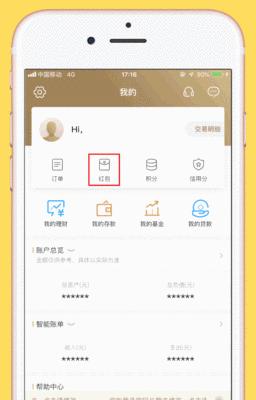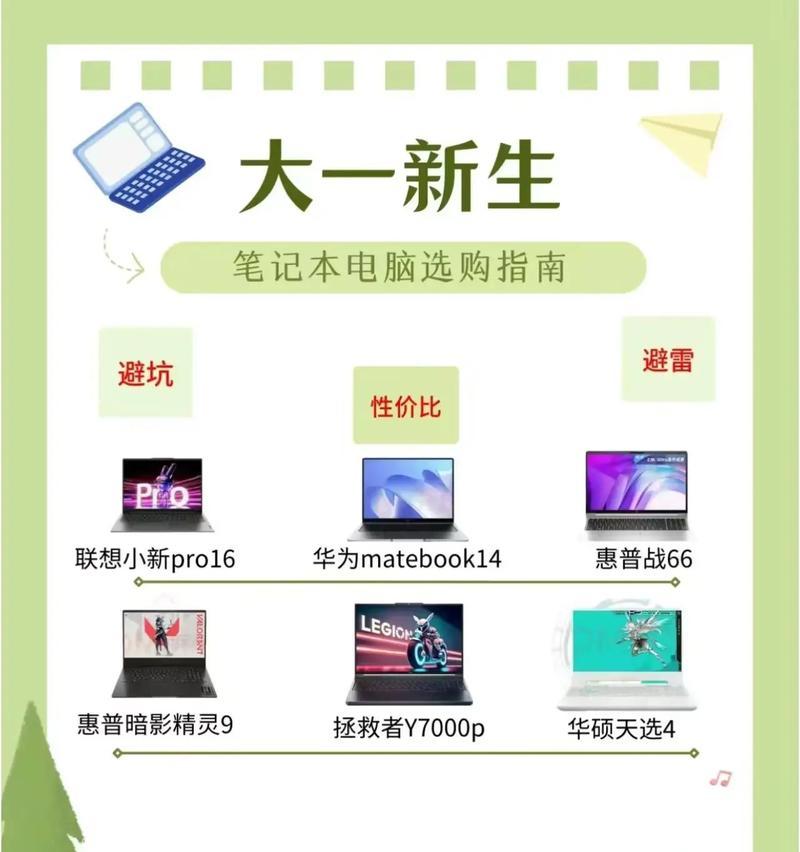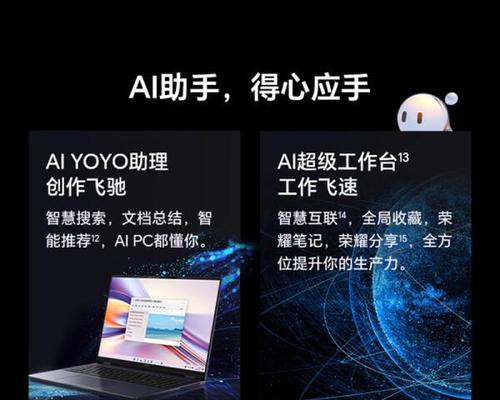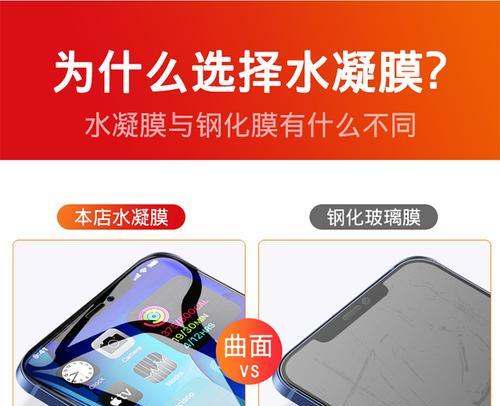笔记本电脑待机耗电过快,如何有效解决?
- 数码技巧
- 2025-03-20 09:21:02
- 22
在我们的日常工作中或者娱乐生活中,笔记本电脑已经成为不可或缺的工具。然而,长时间使用或者待机时,电池耗电过快的现象常让使用者感到困扰。本文将深入探讨笔记本电脑待机耗电过快的原因,并提供一系列实用的解决措施,帮助用户有效延长笔记本电脑的续航时间。
一、了解待机耗电过快的原因
笔记本电脑在待机状态下仍然会消耗一定的电量,但这种消耗通常是微乎其微的。如果发现待机耗电过快,可能是由于以下原因:
1.电池老化:电池在长期使用后会逐渐失去储存电力的能力。
2.后台程序:某些未关闭的软件或服务在后台运行,持续消耗电量。
3.系统设置问题:系统设置不当,如屏幕亮度、电源计划等。
4.硬件问题:硬件故障或非原厂配件可能引起异常的电量消耗。
5.连接设备:未正确断开的外设(如USB设备)也会导致电脑持续供电。
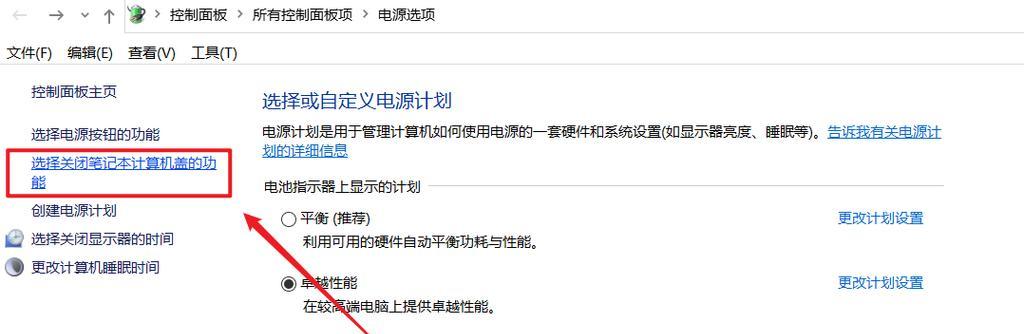
二、诊断笔记本电池健康状况
在采取任何措施之前,首先需要诊断电池的健康状况。可以通过Windows自带的电池报告功能来进行:
1.在搜索栏输入“cmd”,右键选择“以管理员身份运行”。
2.在命令提示符中输入`powercfg/batteryreport`并回车。
3.查看生成的HTML报告文件,了解电池的最大容量和设计容量。
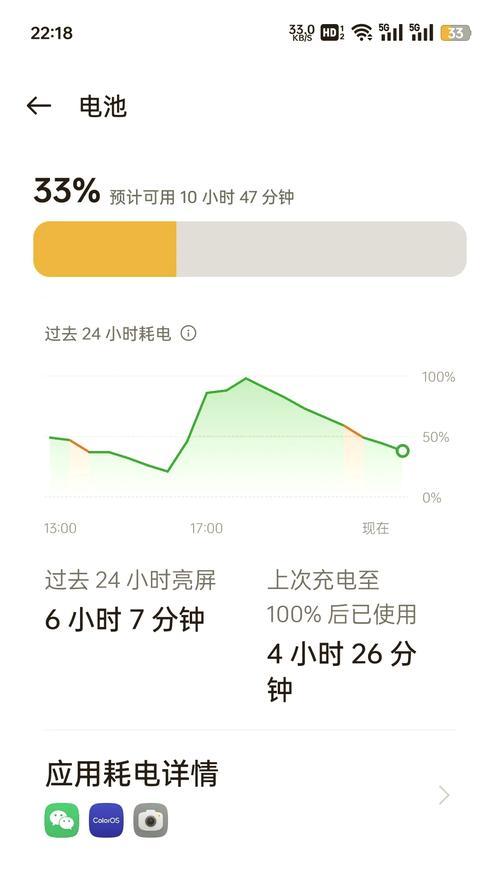
三、调整电源设置减少耗电量
Windows系统提供了电源计划选项,可以调整电脑在不同状态下的性能和耗电行为:
1.打开电源选项:点击“控制面板”中的“电源选项”。
2.修改计划设置:选择当前使用的电源计划,然后点击“更改计划设置”。
3.调整屏幕亮度和睡眠:将屏幕亮度调低,并将电脑和显示器的睡眠时间设置为最短。
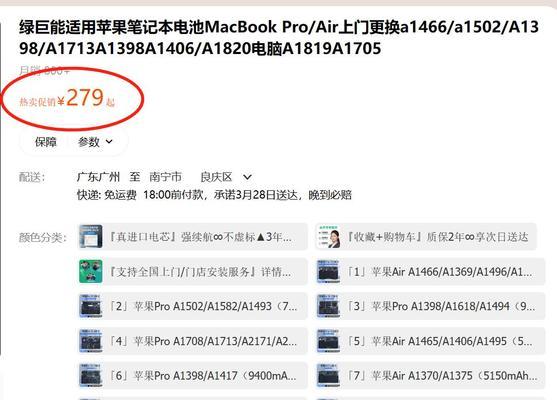
四、管理后台应用程序和启动项
减少后台运行程序和自动启动项目可以有效减少待机耗电:
1.任务管理器:按`Ctrl+Shift+Esc`打开任务管理器。
2.后台进程:查看并结束不必要的后台进程。
3.启动项:点击“启动”选项卡,禁用不必要的启动项。
五、检查硬件和连接设备
1.检查电池:如果怀疑电池老化,可以考虑更换新电池。
2.断开外设:在不使用时断开所有外设连接,包括USB设备、外置硬盘等。
六、系统更新和驱动程序更新
及时更新系统和驱动程序是保障笔记本正常运行的基础:
1.系统更新:通过“设置→更新和安全→Windows更新”检查并安装更新。
2.驱动更新:访问硬件制造商官网下载最新的驱动程序。
七、使用节能软件
市场上有一些第三方节能软件,可以帮助用户更直观地管理电脑的电源使用情况,如设置应用程序的优先级、计划任务等。
八、小贴士与建议
定期进行电池的维护和校准,有助于提高电池性能。
避免在高温环境下使用电脑,以防电池过热。
通过以上步骤,您可以有效地诊断并解决笔记本电脑待机耗电过快的问题。当然,如果问题依然存在,可能需要专业的技术支持进行进一步的检查和修复。综合以上所述,笔记本电脑待机耗电过快的问题多是由于用户设置不当或设备老化等因素导致。通过合理的优化和维护,我们完全有可能让我们的笔记本电脑重新焕发活力,延长其工作时间。
版权声明:本文内容由互联网用户自发贡献,该文观点仅代表作者本人。本站仅提供信息存储空间服务,不拥有所有权,不承担相关法律责任。如发现本站有涉嫌抄袭侵权/违法违规的内容, 请发送邮件至 3561739510@qq.com 举报,一经查实,本站将立刻删除。!
本文链接:https://www.feiqiwang.com/article-8355-1.html